Como fazer uma montagem de desenho online
Atualmente, fazer uma montagem de fotos é muito simples, você não precisa ser um expert em edição de fotos, nem mesmo ter um programa instalado em seu computador. Pois é possível fazer montagens bem legais a partir de sites que oferecem esse serviço.
Usar programas de edição como o Photoshop, por exemplo, pode ser uma tarefa bem difícil, principalmente se você não entende nada sobre edição de fotos, mas se você quer fazer uma montagem para o dia dos namorados, um cartão de feliz aniversário ou uma colagem de fotos, basta saber qual serviço usar.
O site Photofunia é um site que oferece diversos modelos de montagens prontas que podem ser usadas gratuitamente recriar montagens variadas. Neste artigo, por exemplo, iremos aprender como fazer uma linda montagem de fotos bem legal que usa como base um desenho feito a lápis.

Criando sua montagem de desenho feito a lápis
Vale lembrar que a proposta aqui é ensinar como o site funciona, se você quiser fazer outra montagem, basta seguir as mesmas etapas.
Para dar início, primeiramente clique aqui para acessar os modelos de desenho, ao ser carregada a página, selecione um modelo de sua escolha.
O primeiro passo é enviar a sua foto para o site, para tanto, clique em “Choose Photo“, ao ser aberta uma janela, selecione um dos métodos de envio disponíveis. Para enviar a foto de seu computador, basta clicar no botão de cor laranja “Upload from PC“, selecionar uma fotografia em seu computador e aguardar o upload da imagem.
Após concluir o envio da imagem, será exibida a sua foto com as linhas de corte para você definir a área que deseja cortar. Use os pontos nos cantos da foto para marcar a área de corte, depois clique em “Crop“.
Ao voltar para página do modelo, depois de ter enviado sua foto, basta clicar em “GO” e aguardar o processo ser concluído.
Depois que sua montagem estiver pronta, basta salvar a foto montagem clicando nos botões de “Download” ou compartilhar nas redes sociais, seguindo as instruções da screenshot acima.
Conclusão
Se você gostou da dica de hoje, não deixe de conferir outros artigos com a mesma temática. Neste link você confere um tutorial ensinando como transformar suas fotos em grafite. Se você gostou da dica de hoje, não esqueça de compartilhar e comentar esse artigo.
Até a próxima!

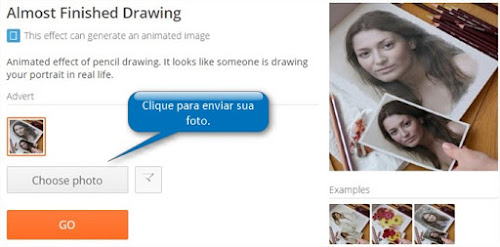

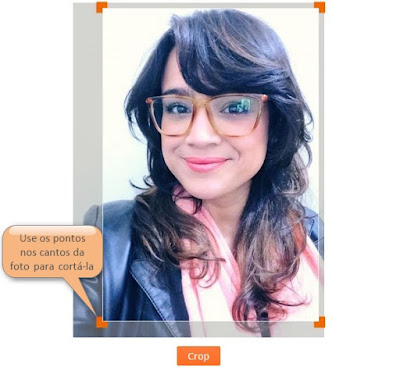
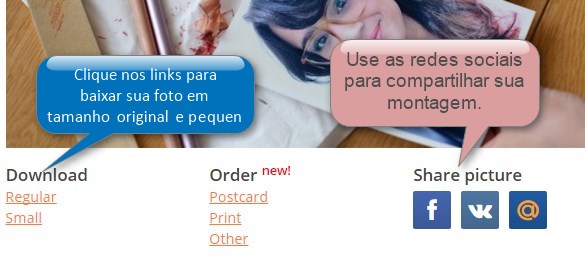
Deixe uma resposta
Want to join the discussion?Feel free to contribute!